WPS Excel中Mid函数公式的使用方法
2023-06-08 08:48:26作者:极光下载站
在wps excel中我们通常会使用到一些函数公式进行操作,在使用函数公式的过程中,有些函数公式可能自己不知道如何操作,比如我们想要截取某一个单元格中的一些内容,那么我们可以通过mid函数公式进行操作,mid函数公式可以帮助你快速的截取自己需要的内容部分,有些时候自己由于编辑的内容太多,无法快速的完成一些内容的截取操作,那么mid函数公式就可以很好的帮助到你,且操作起来也比较简单,下方是关于如何使用WPS Excel使用mid函数公式的具体操作方法,如果你需要的情况下可以看看方法教程,希望对大家有所帮助。
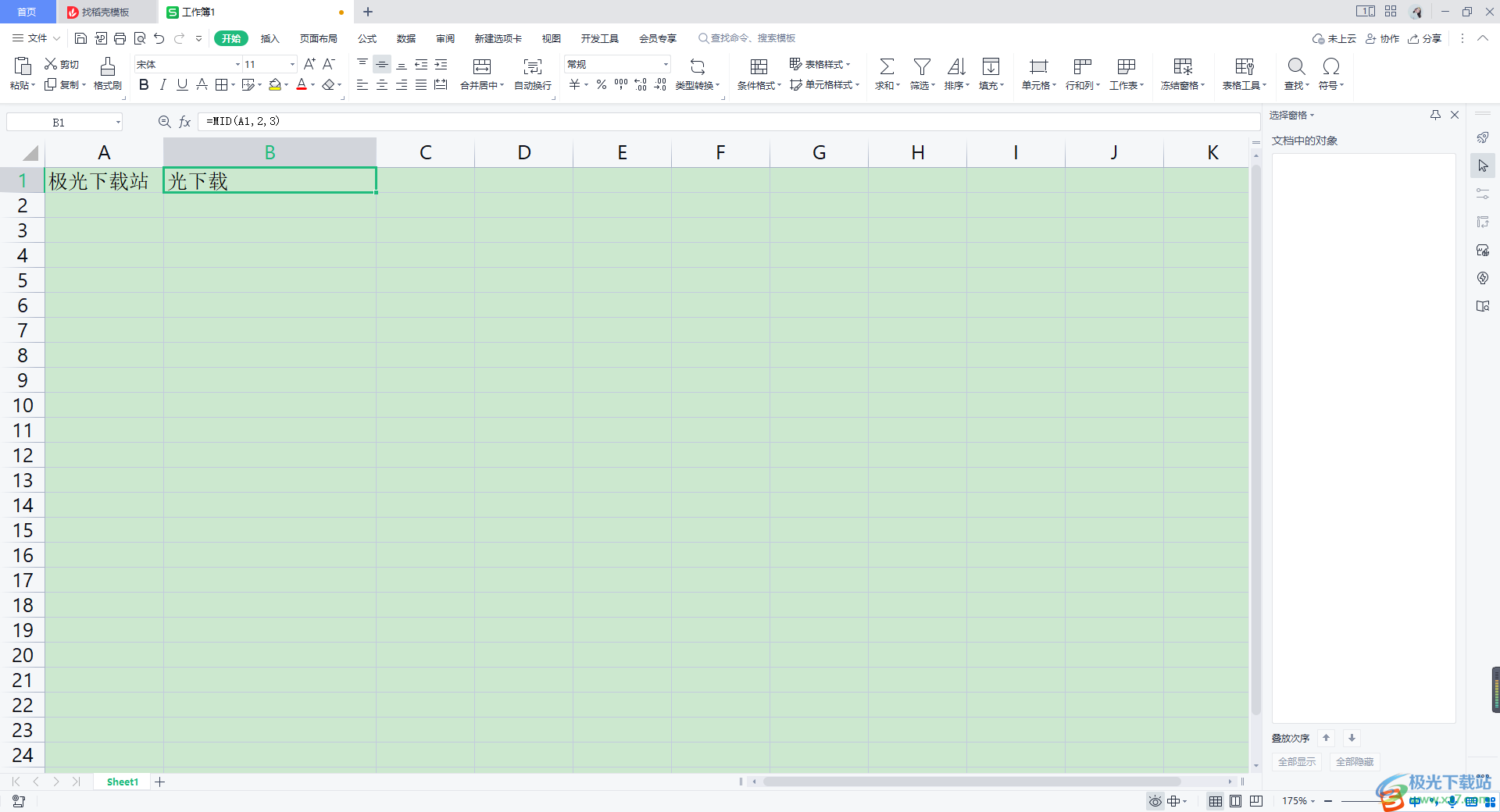
方法步骤
1.打开了WPS Excel表格之后,我们可以在表格中进行内容的输入。
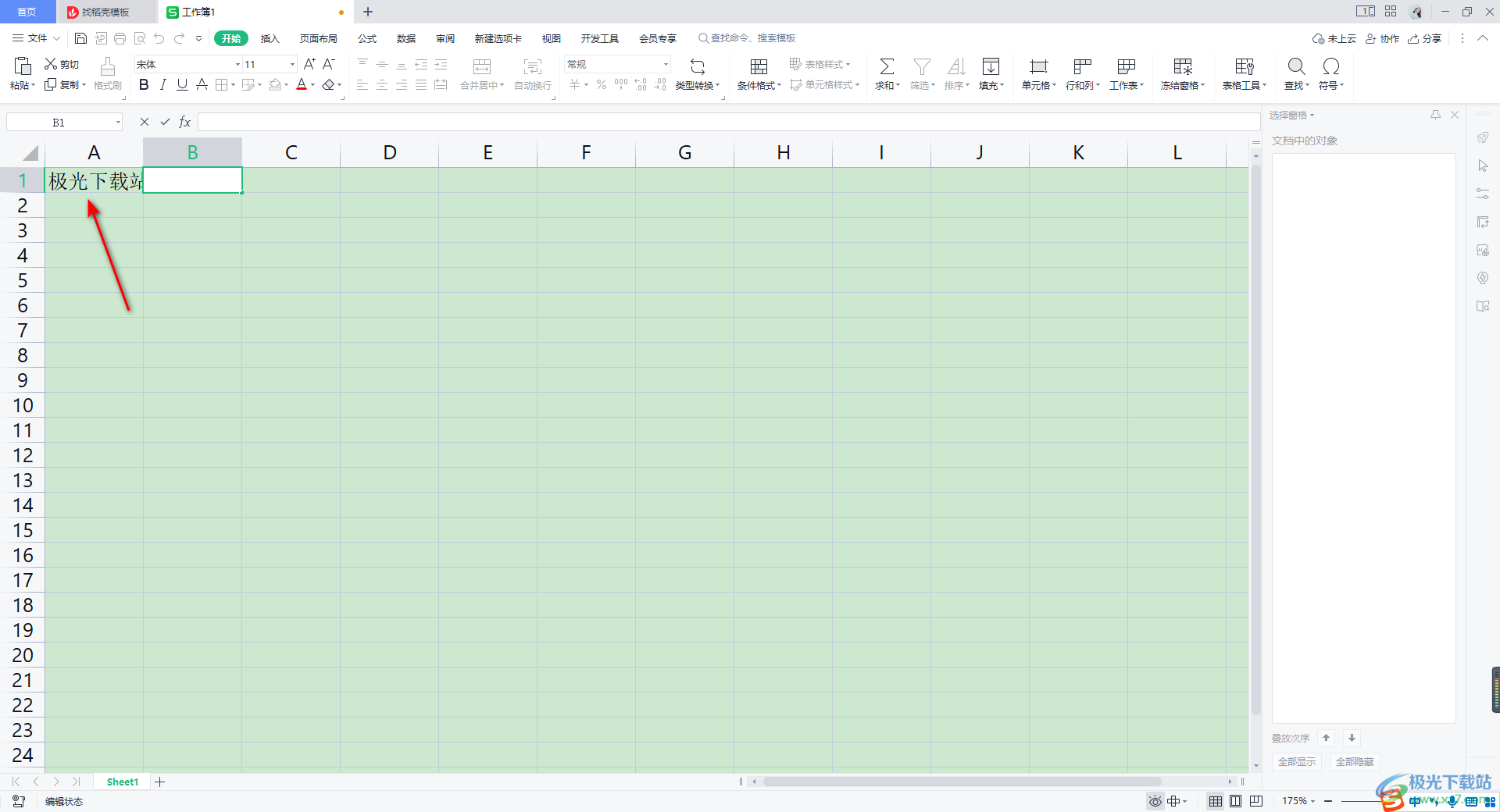
2.完成之后,如果我们想要将该内容中的其中一部分内容进行截取操作,那么我们在空白单元格中输入【=mid】这时会在旁边弹出一个关于mid函数的解释内容。
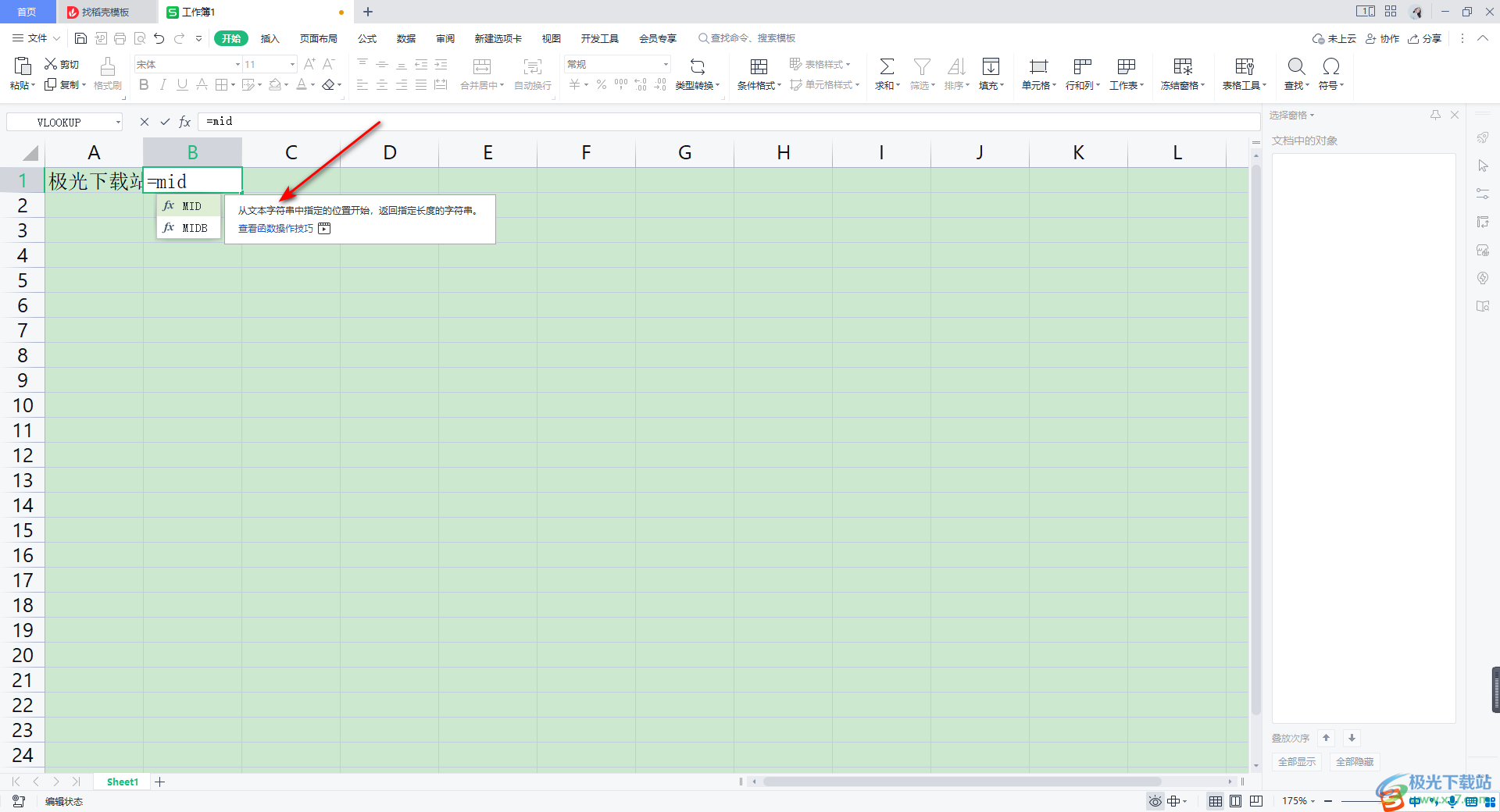
3.我们再在mid后面输入括号,并且将鼠标定位到括号中,就会显示出该函数公式的一个操作提示,如图所示。
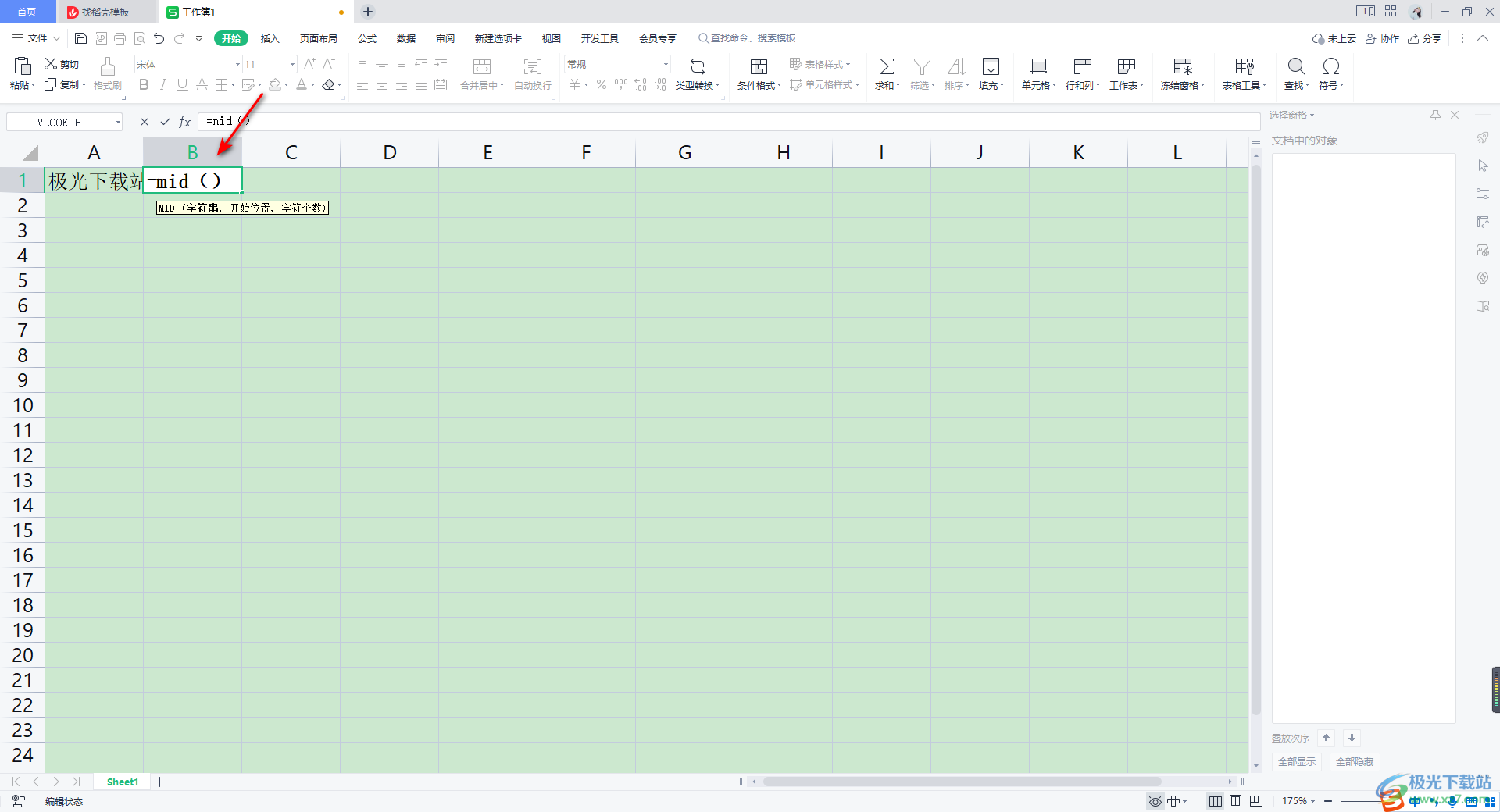
4.我们可以按照这样的提示进行操作,首先将鼠标点击一下我们需要编辑的单元格区域,这里点击【A1】单元格,之后我们需要选择一个开始截取的位置,这里小编输入【2】,表示从第二位开始截取,随后再输入【3】,这里的3表示截取的数值个数,中间需要用逗号【,】隔开,如图所示。

5.最后我们按下键盘上的enter回车键,那么就会将我们的结果计算出来了,最终的结果就会呈现在刚刚的空白单元格中,如图所示。
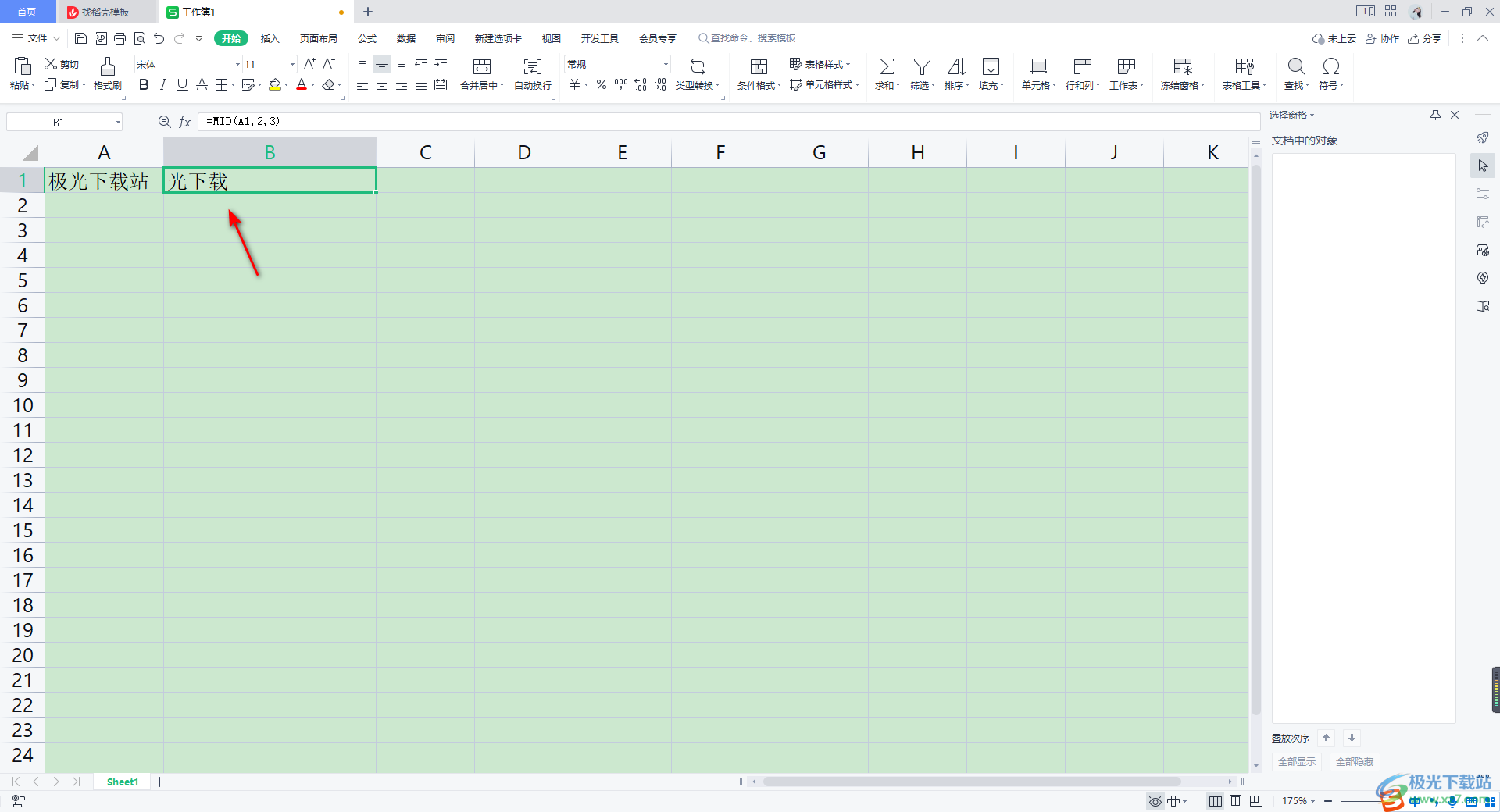
以上就是关于如何使用WPS Excel使用mid函数公式的具体操作方法,mid函数公式可以帮助我们将自己需要的单元格中的内容进行快速截取,且操作起来也非常的简单,只需要上述几个简单的操作步骤即可完成,感兴趣的话可以操作试试。
